Ubuntu虚拟机保姆级安装教程
一、准备工作
① 下载软件
首先打开链接下载 VMware Workstation Pro和Ubuntu需要的镜像文件https://www.123pan.com/s/SaYRVv-MI2g3.html
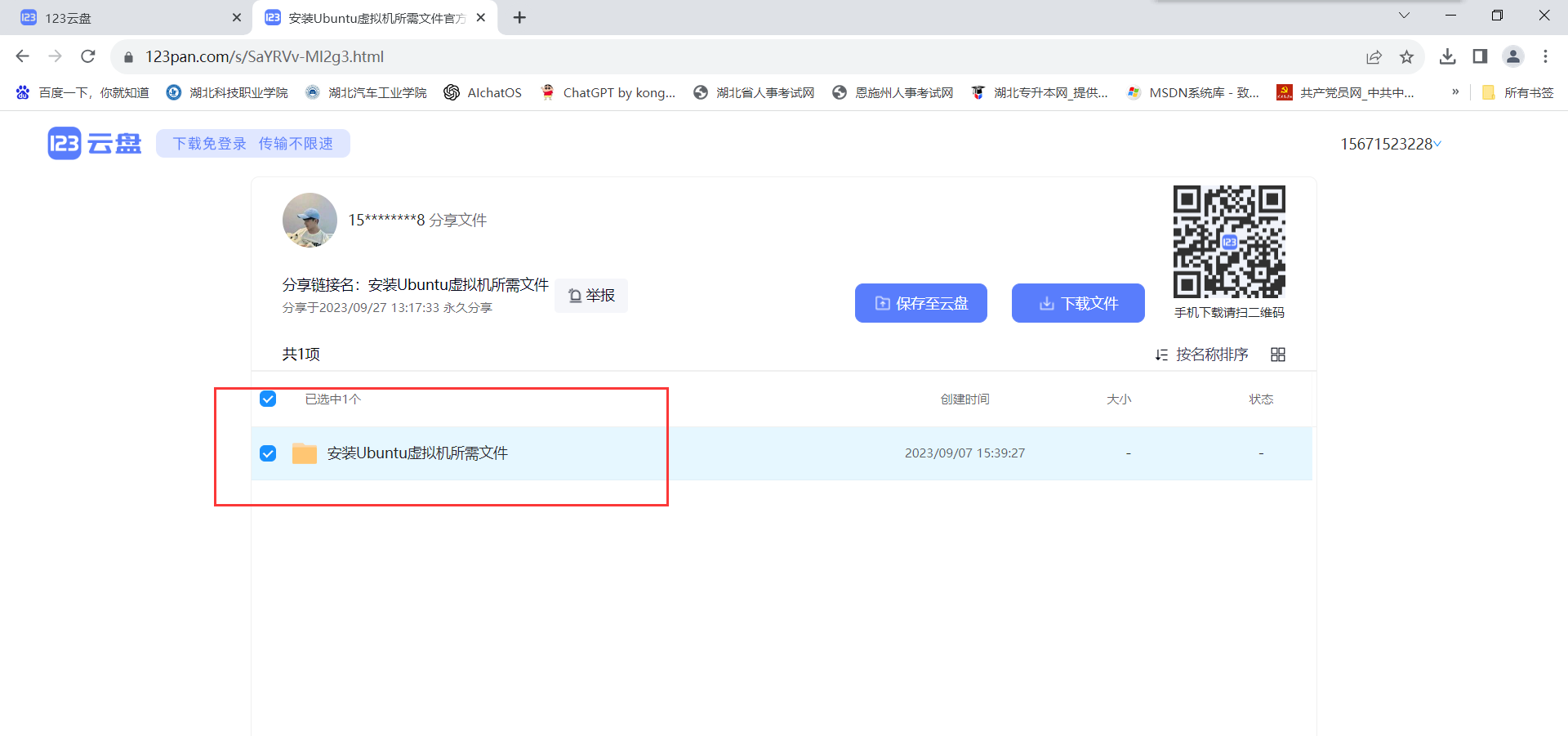
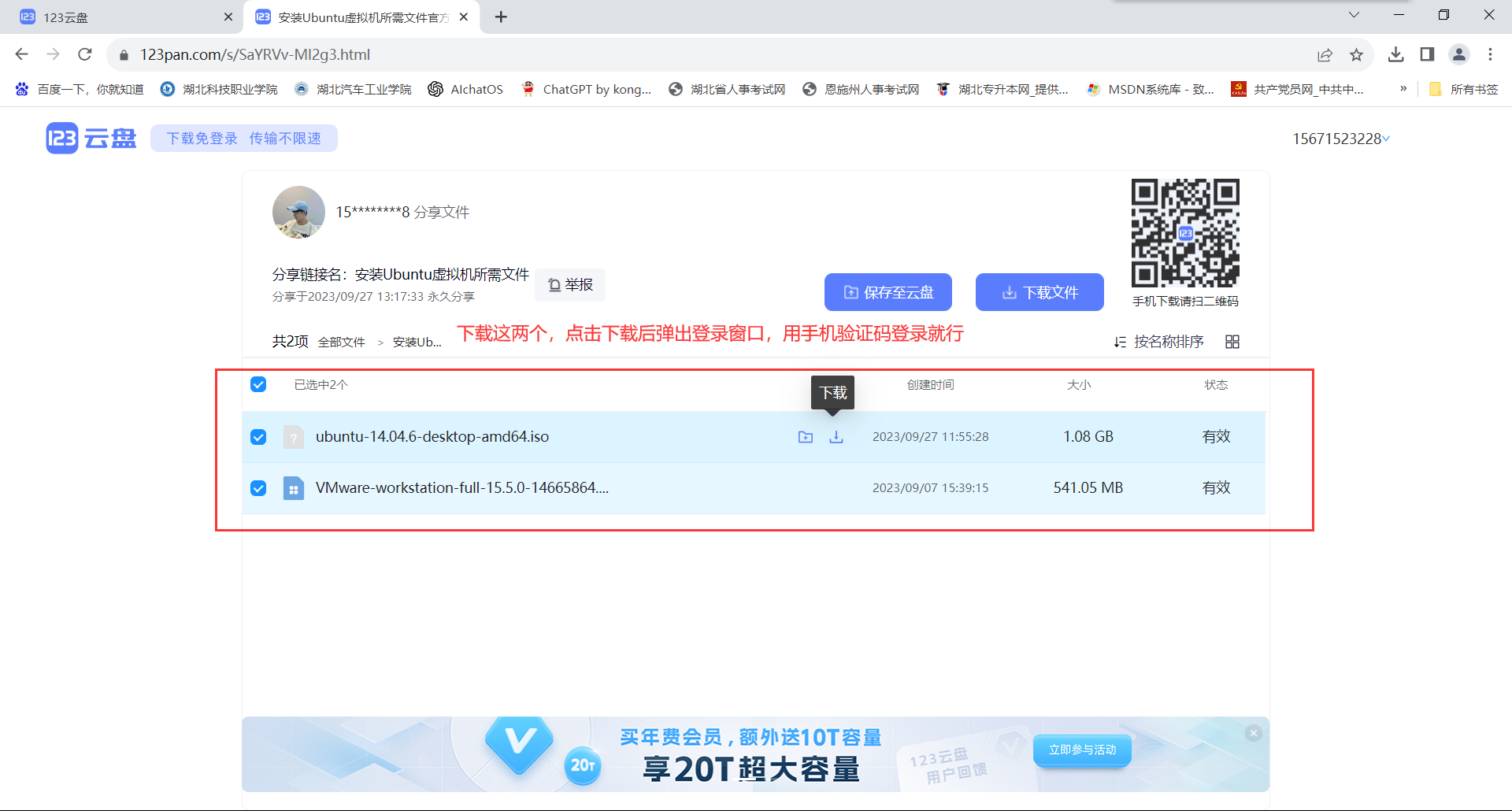
② 登录完就开始下载了
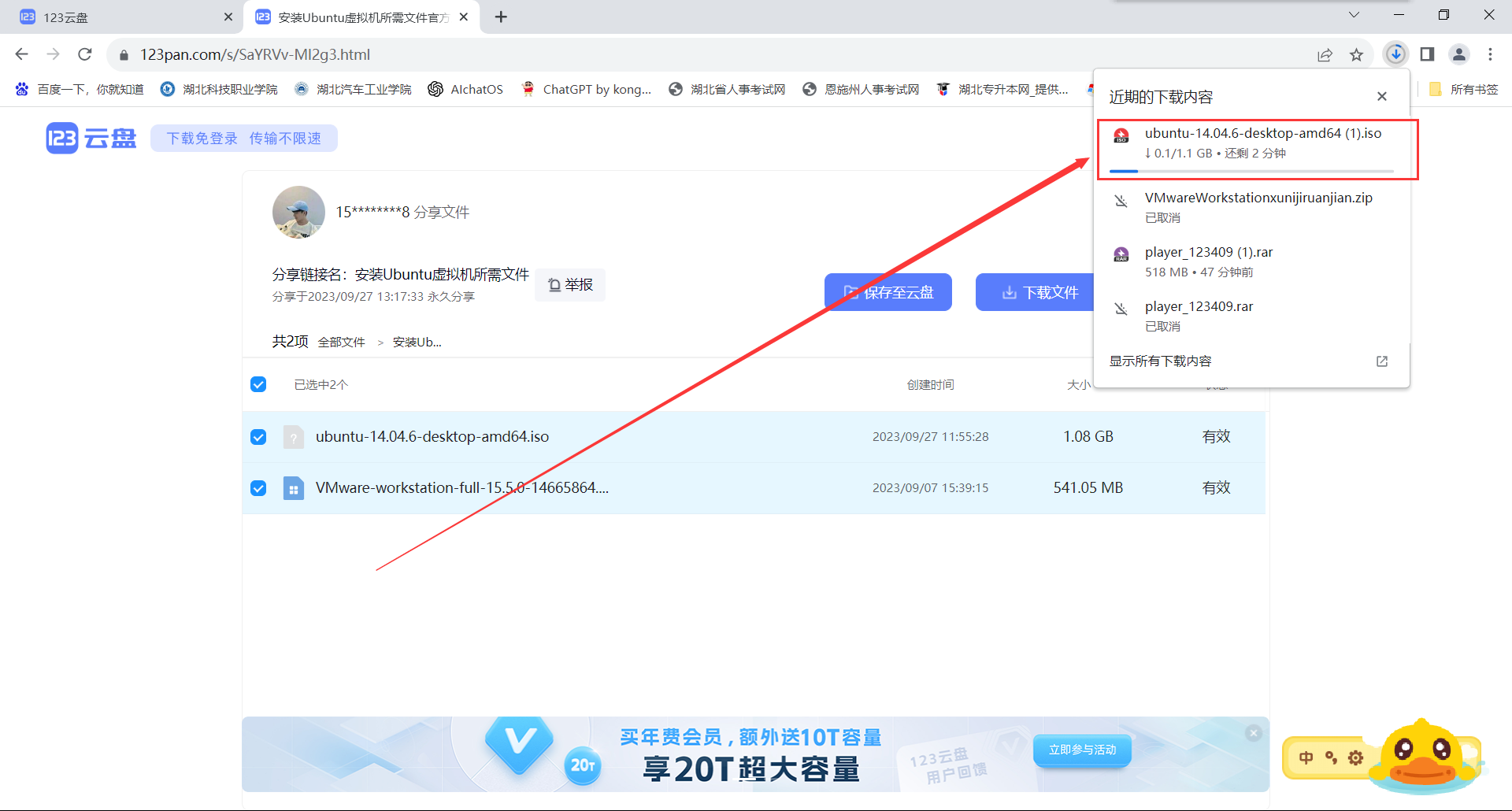
③ 最后得到的是这两个文件

二、安装工作
双击打开这个软件

1.下一步
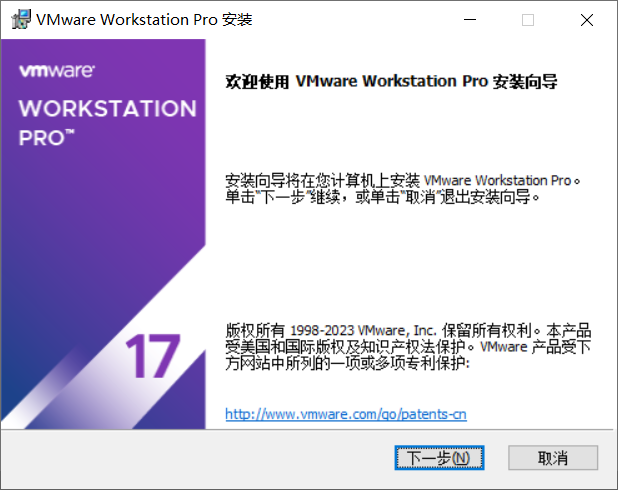
2.
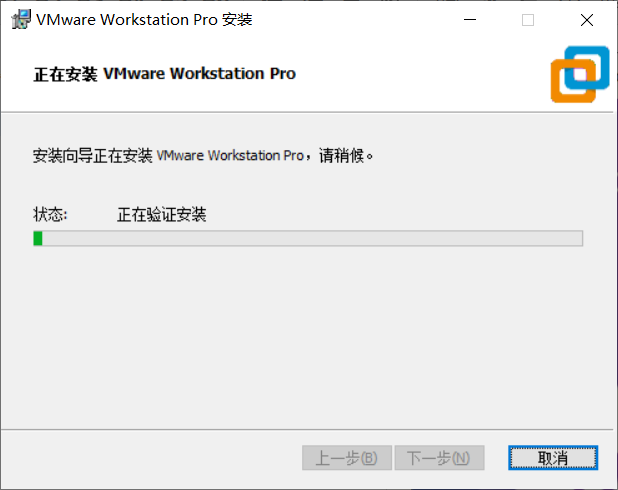
3.输入密钥 JU090-6039P-08409-8J0QH-2YR7F
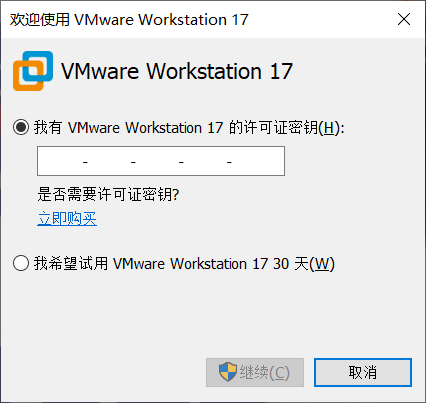
4.完成
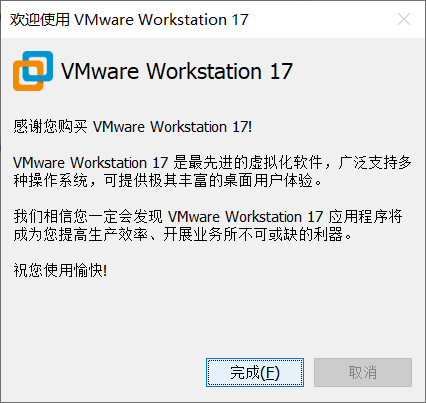
5.创建新的虚拟机
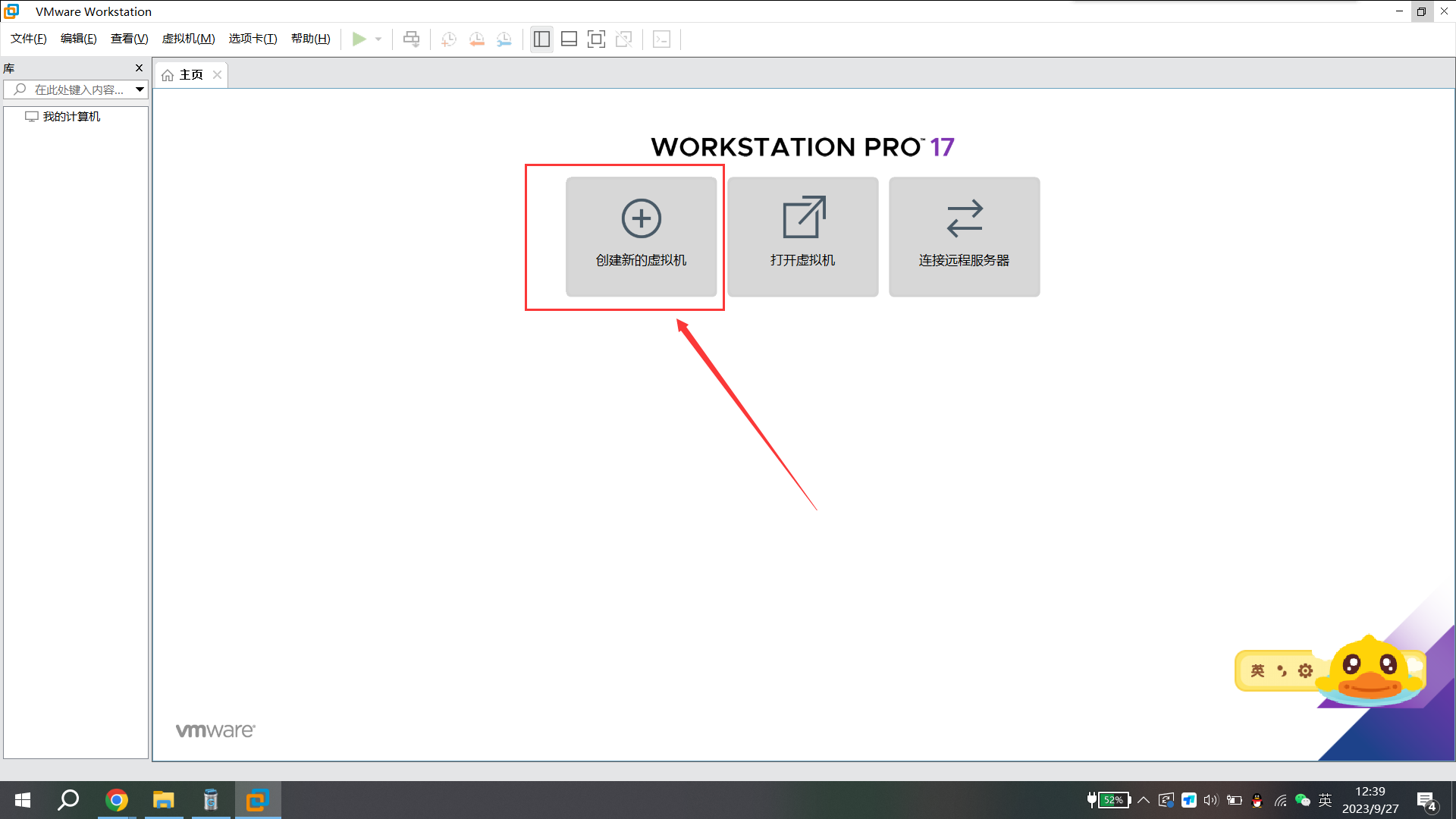
6.自定义
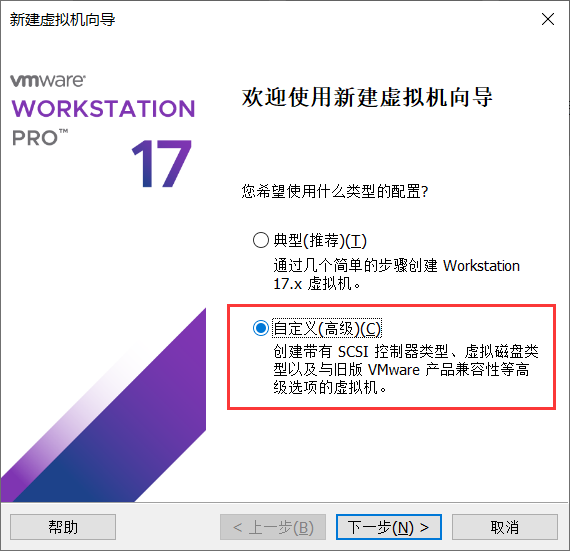
7.选版本17
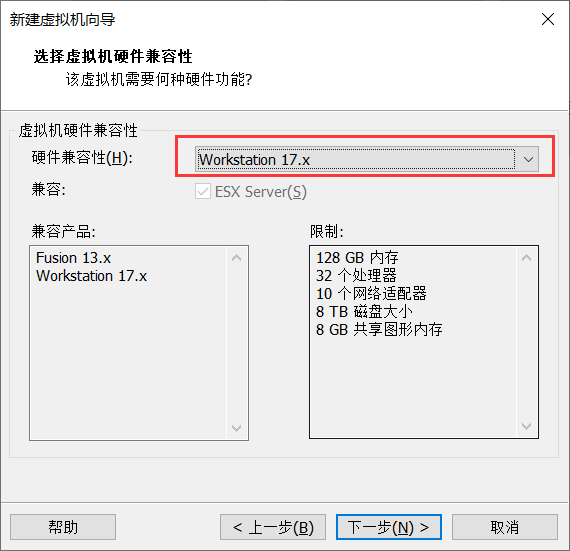
8.稍后安装系统
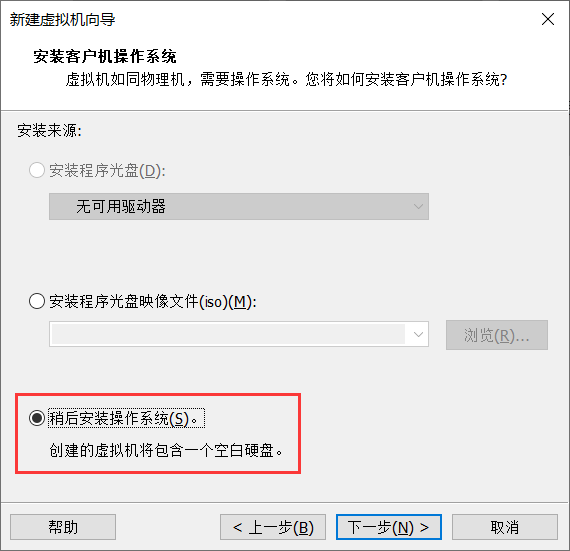
9. 选择Linux
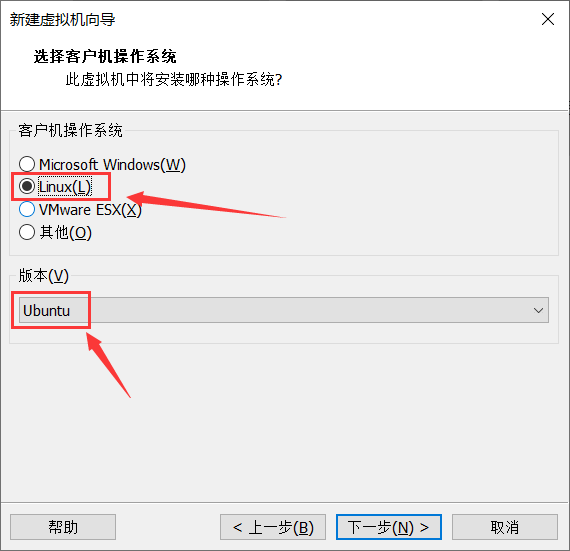
10.自己修改虚拟机名称

11.每个都选2
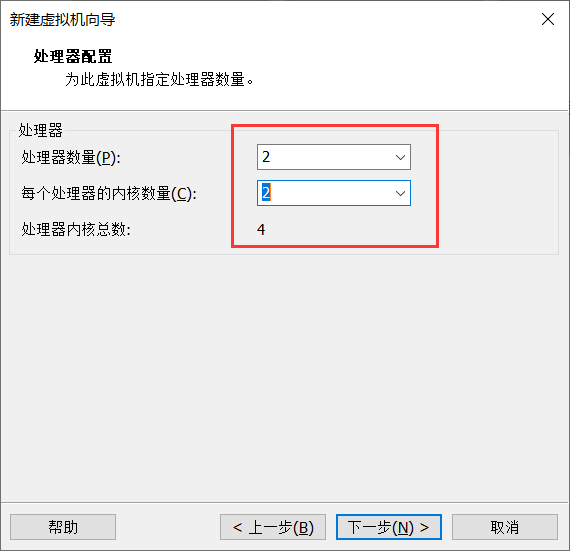
12.默认4096
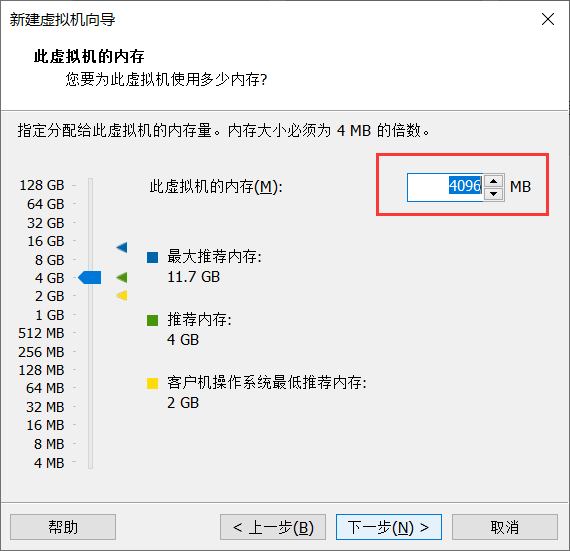
13.默认
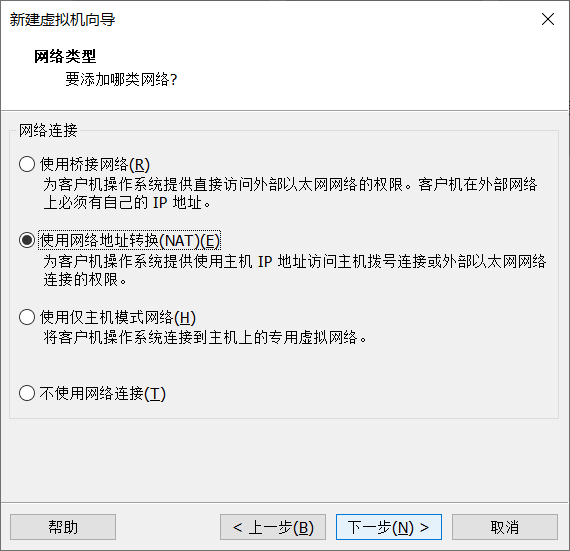
14.默认
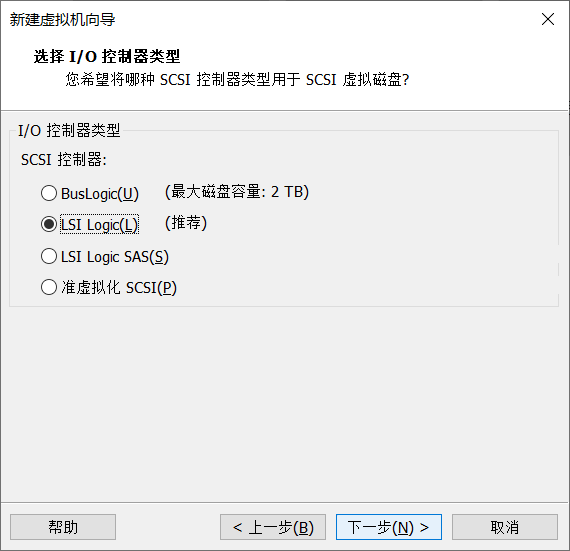
15.默认
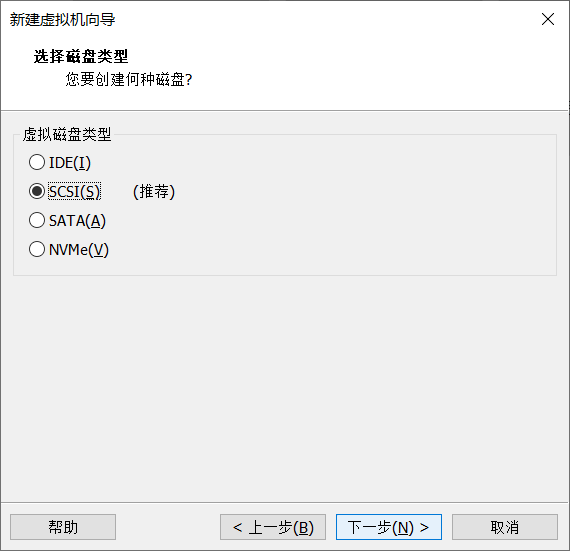
16.默认
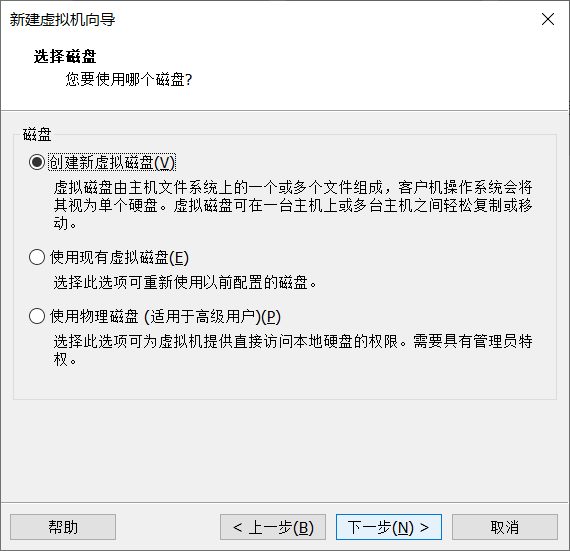
17.按图改
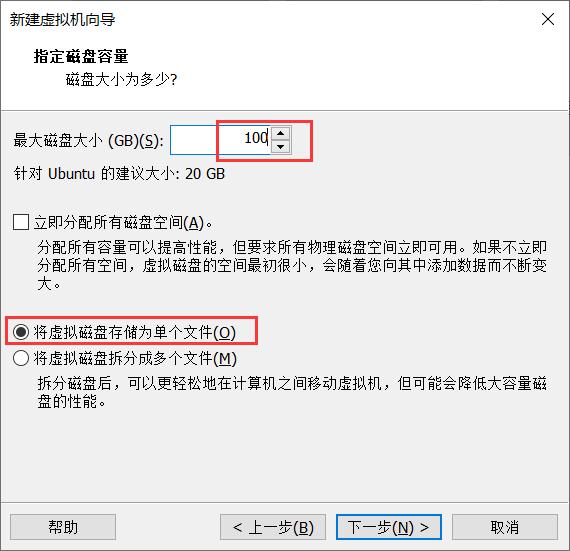
18.默认,不要改
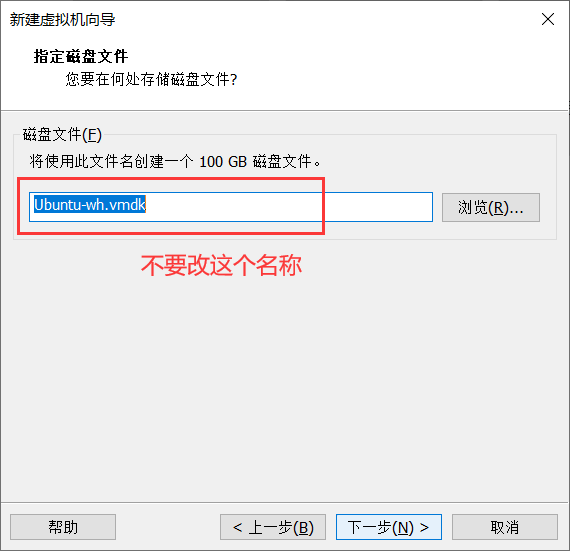
19.点击自定义硬件
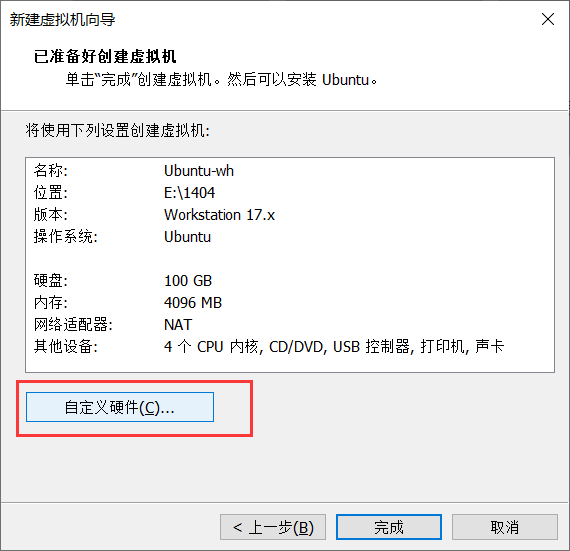
20.选择刚刚你下载的镜像
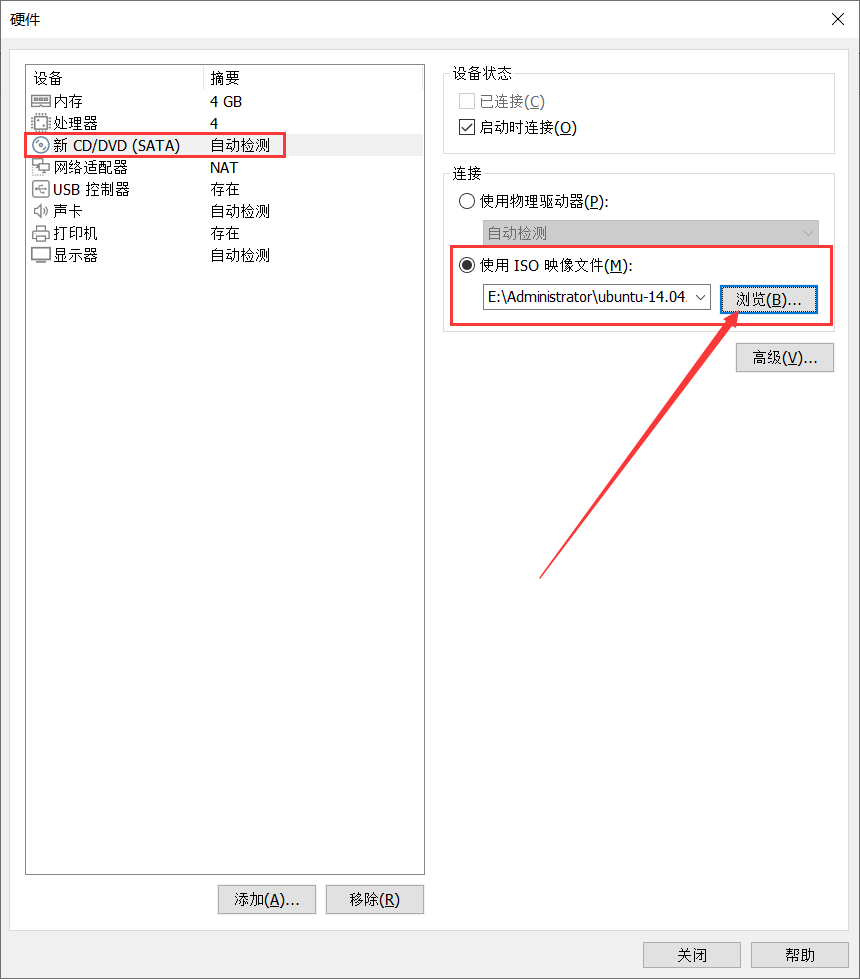
21.完成
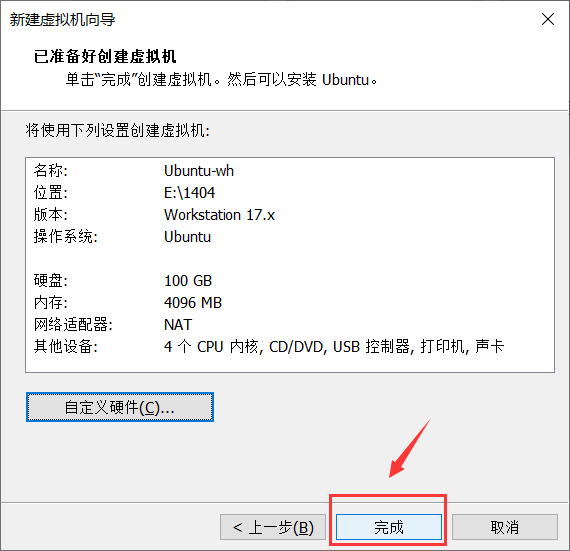
22.启动虚拟机
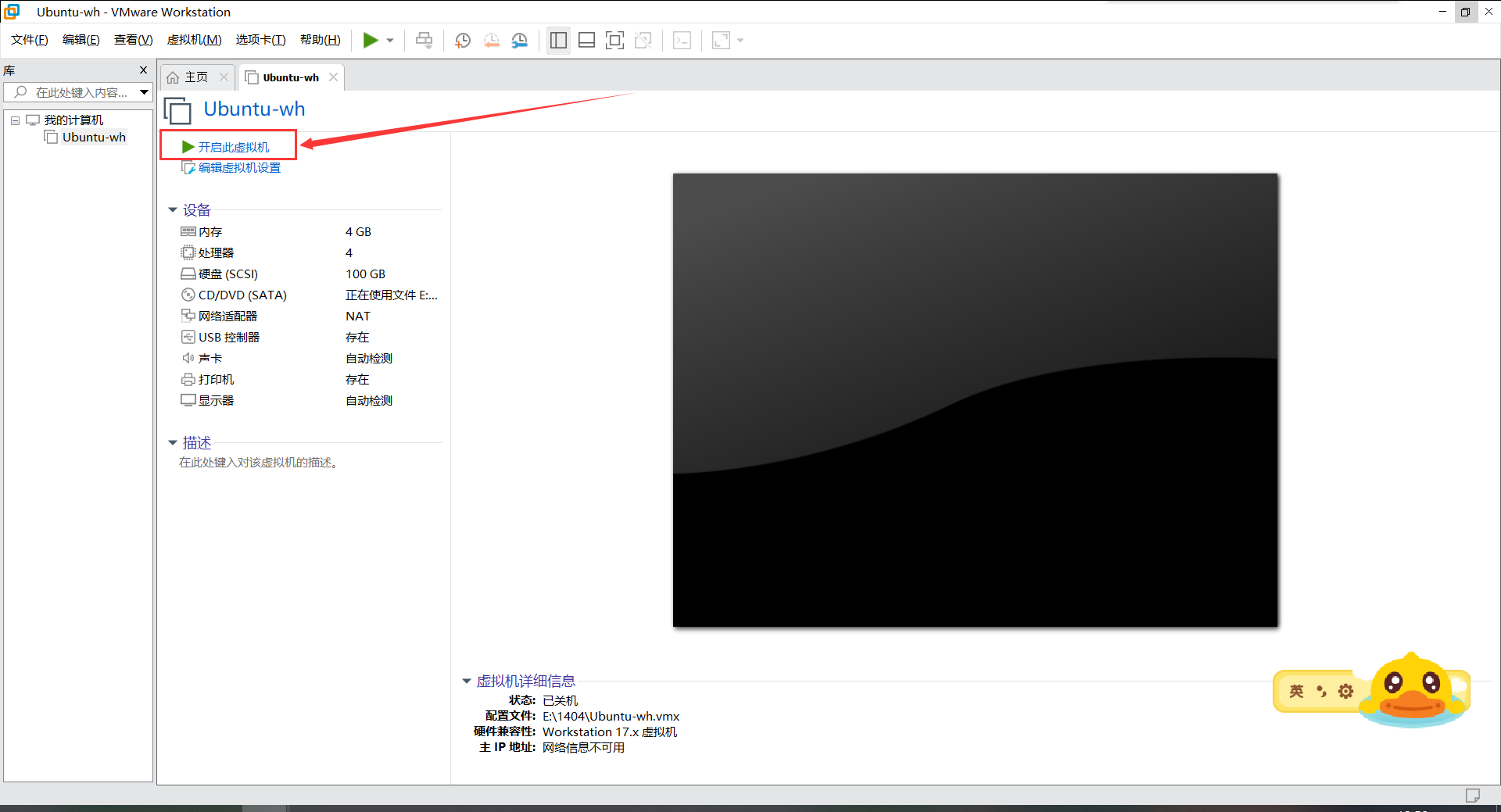
23.看图
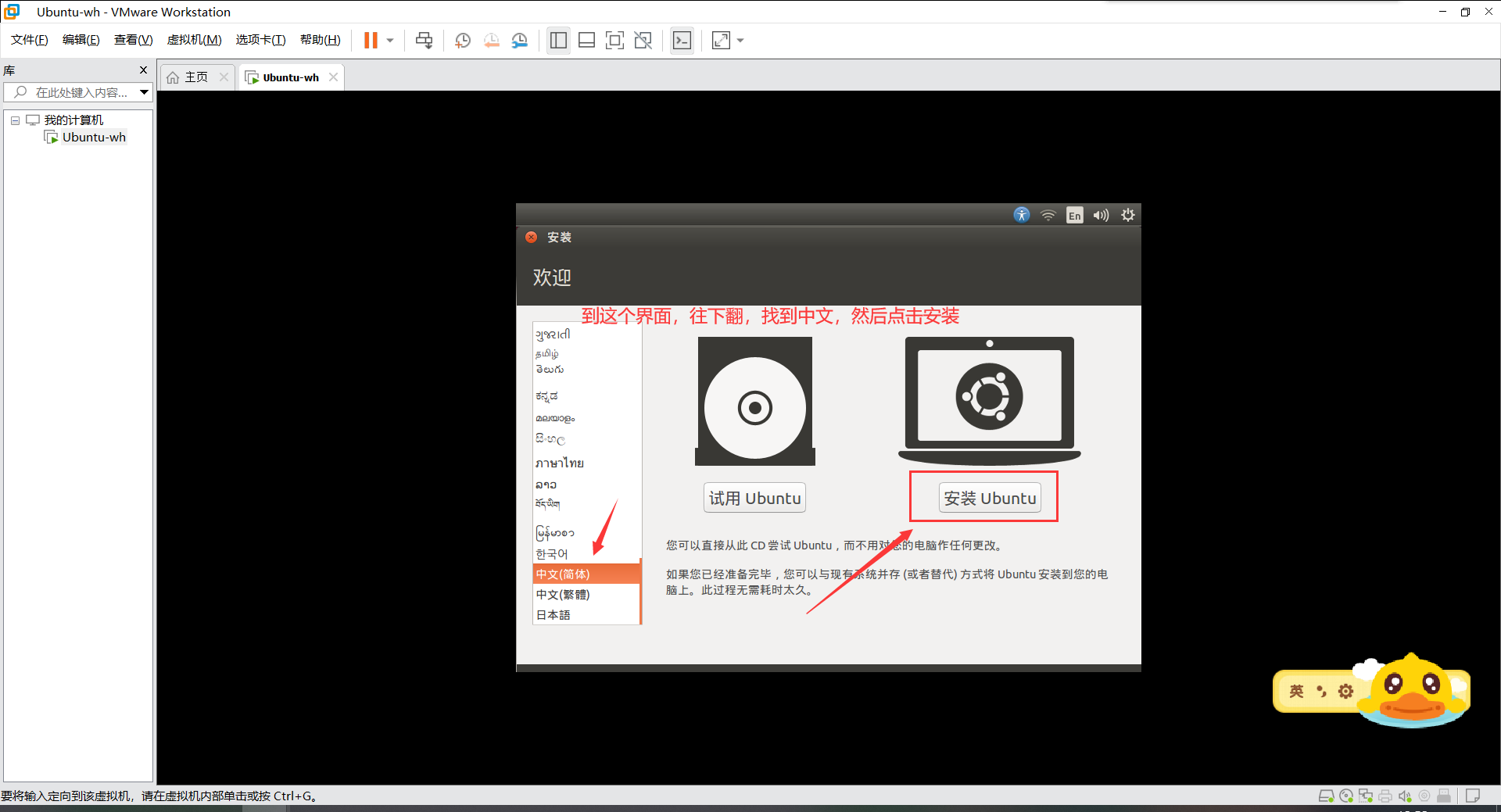
24.看图
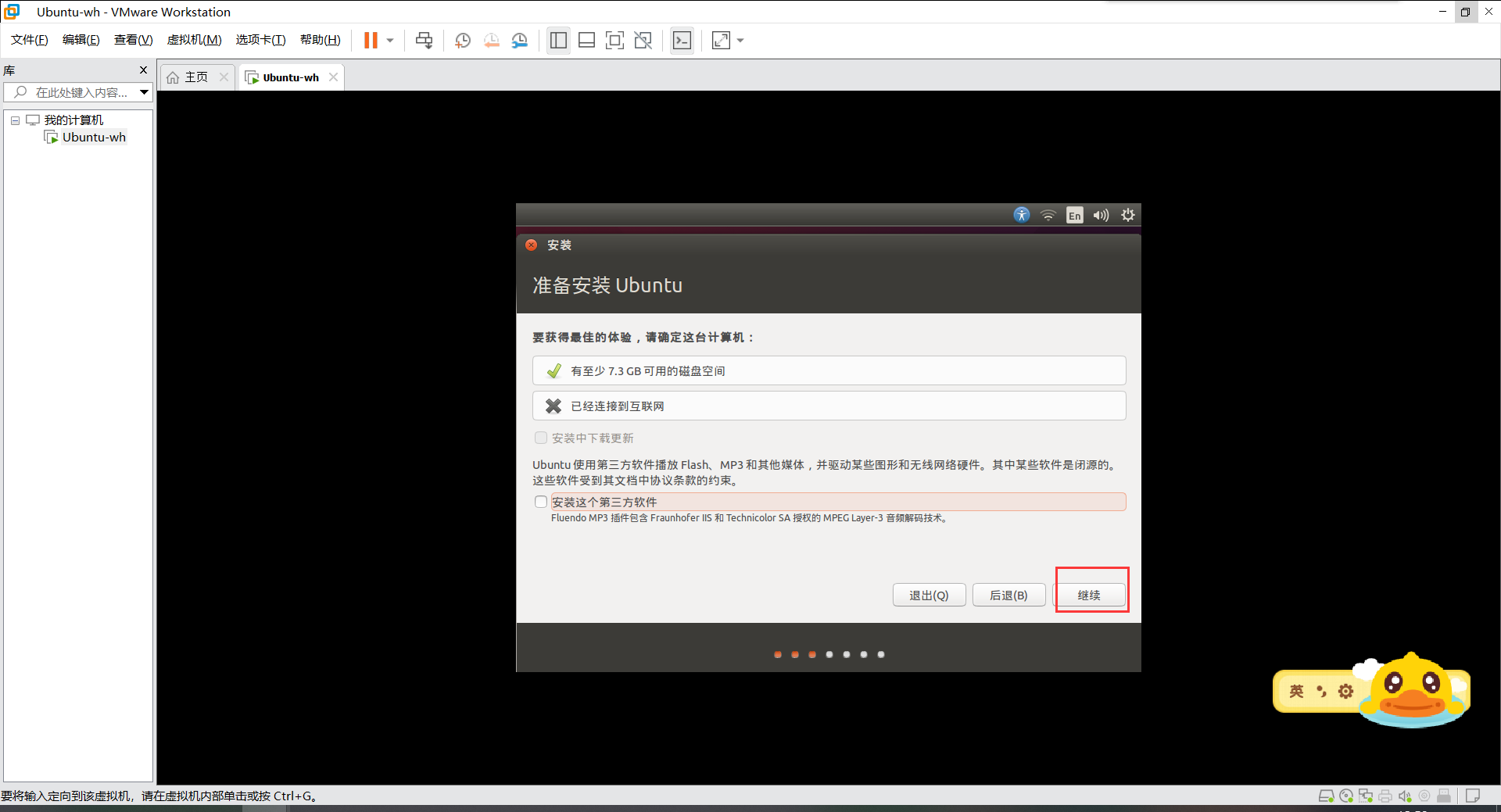
25.看图
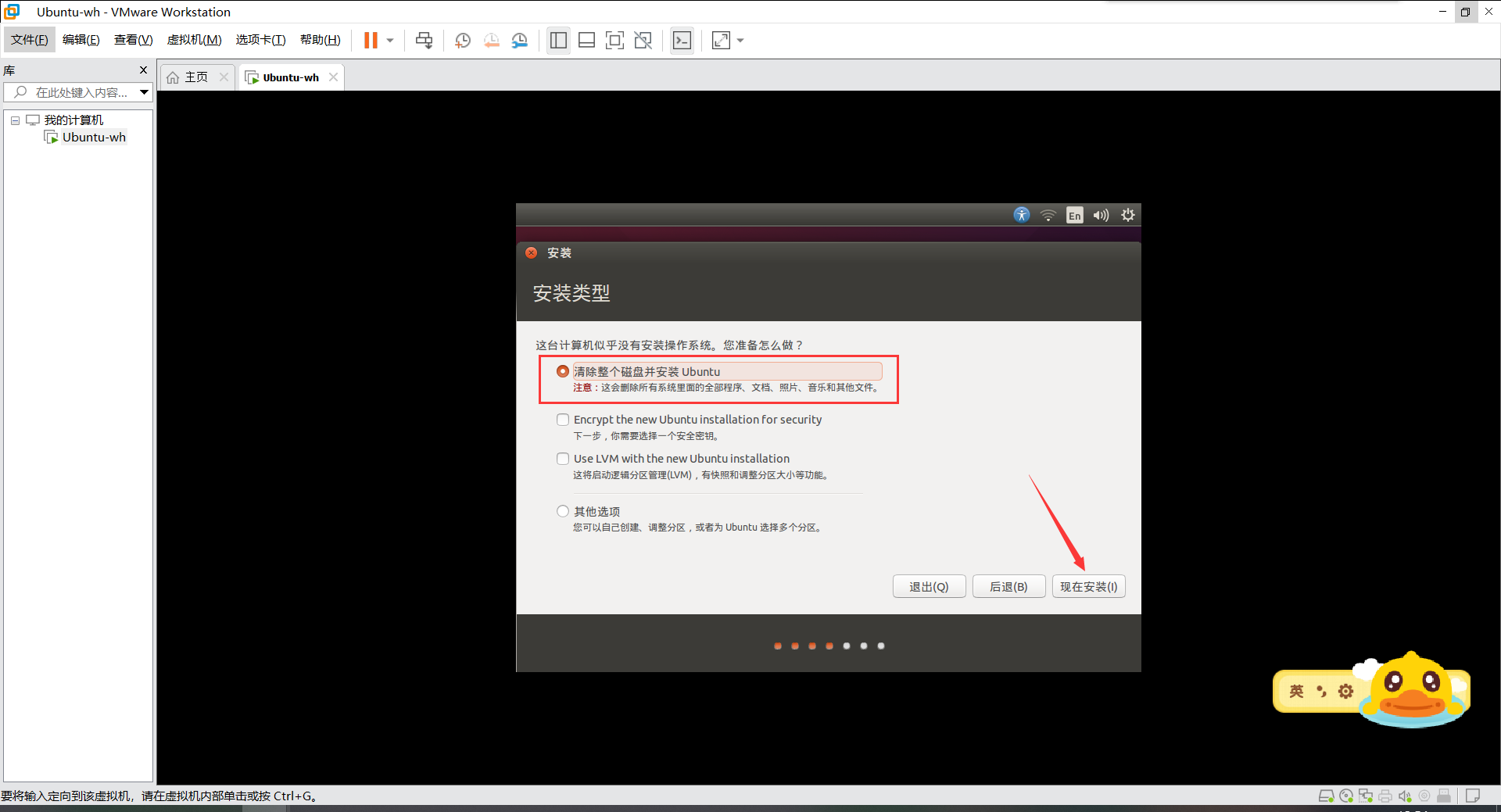
26.看图
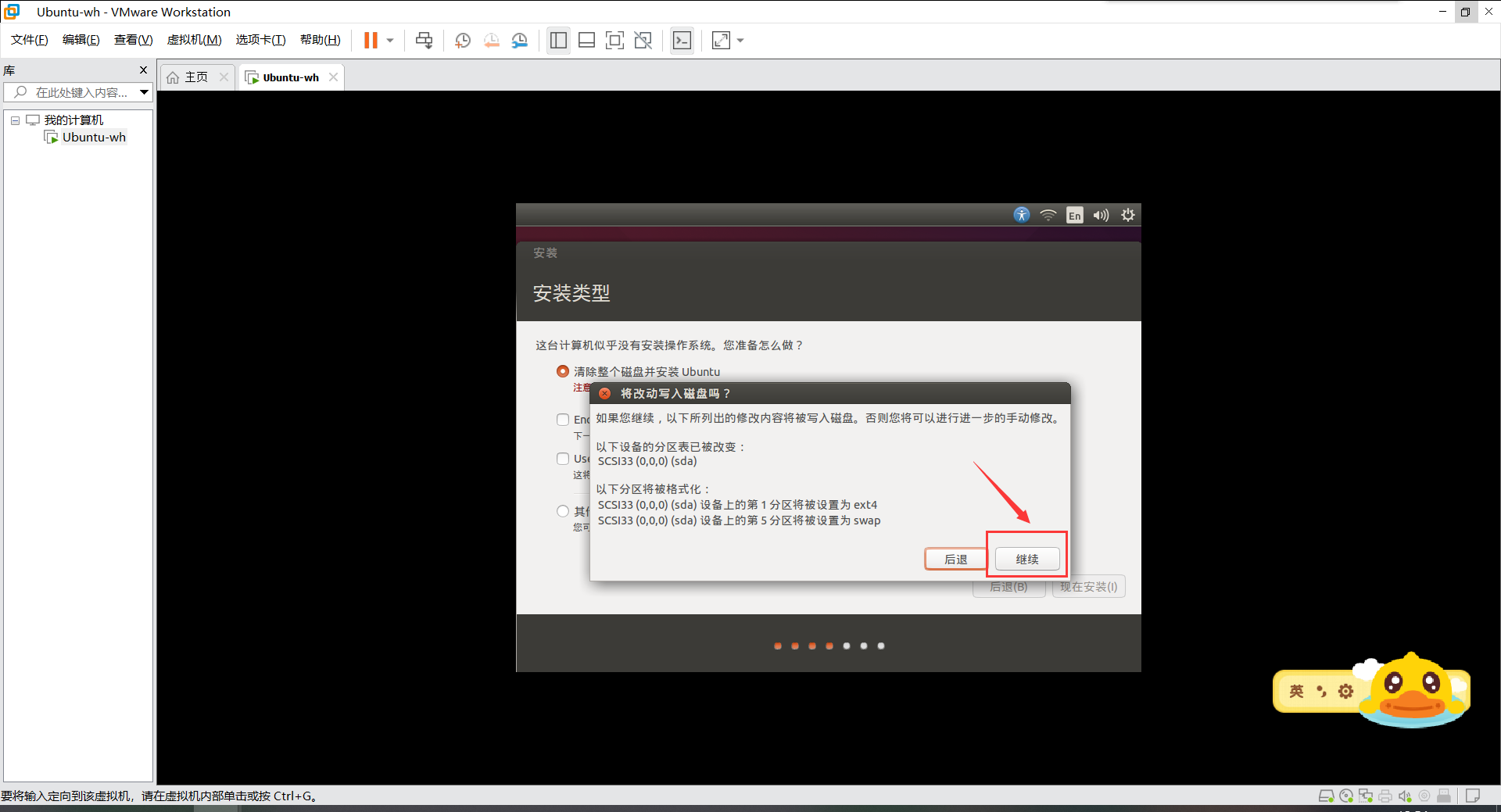
27.默认,不要变

28.看图
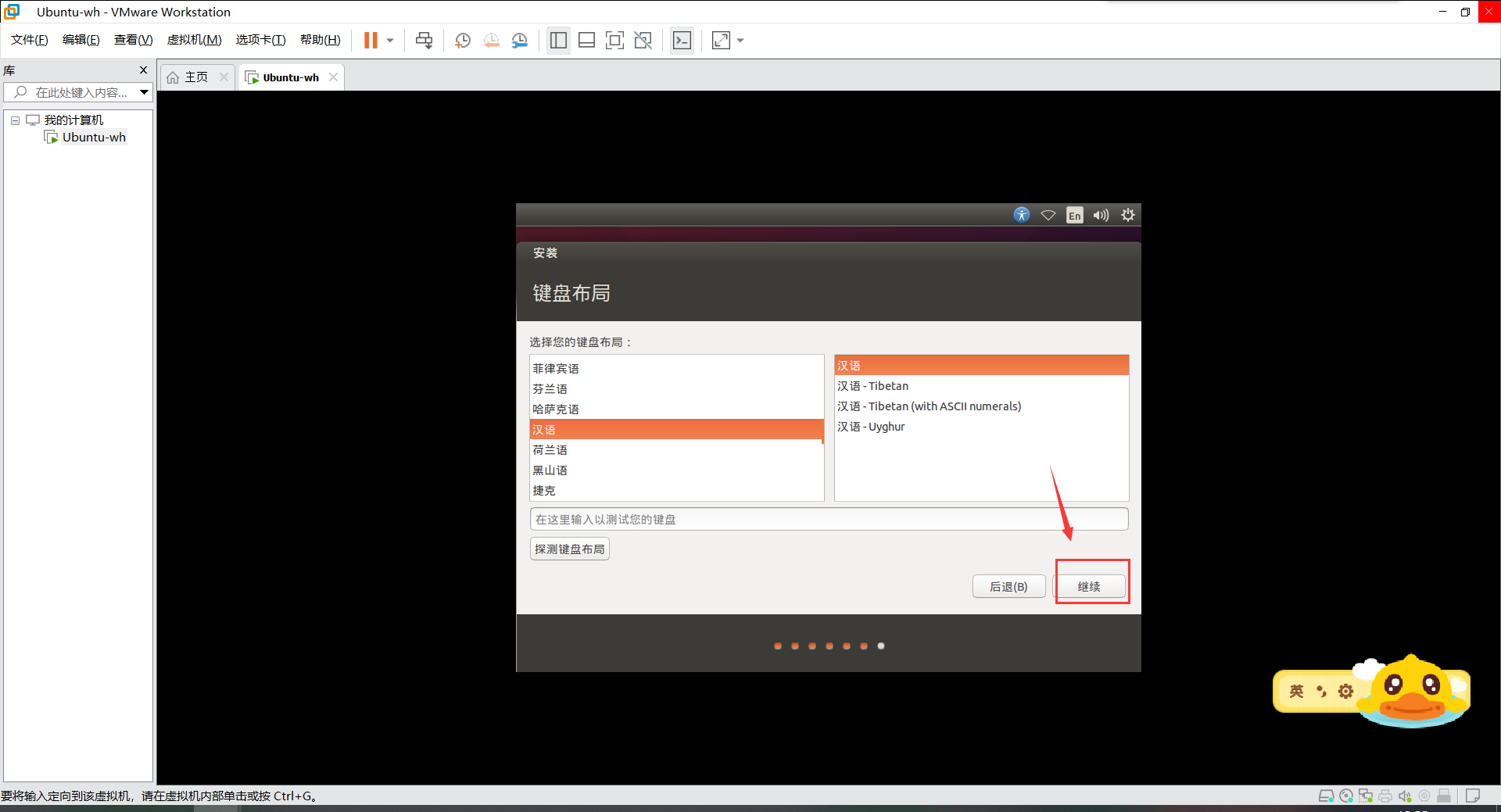
29.看图
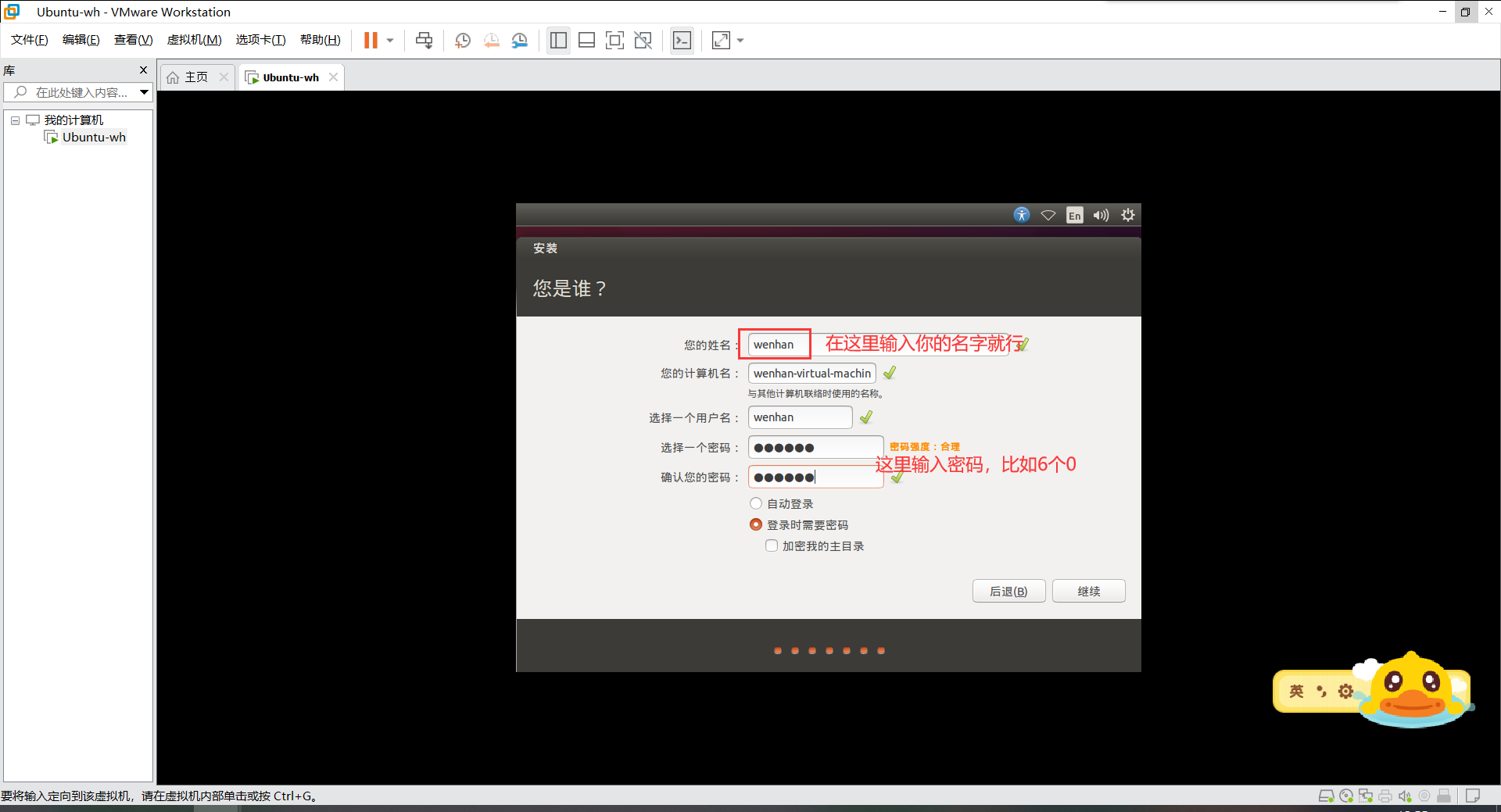
30.等待安装系统
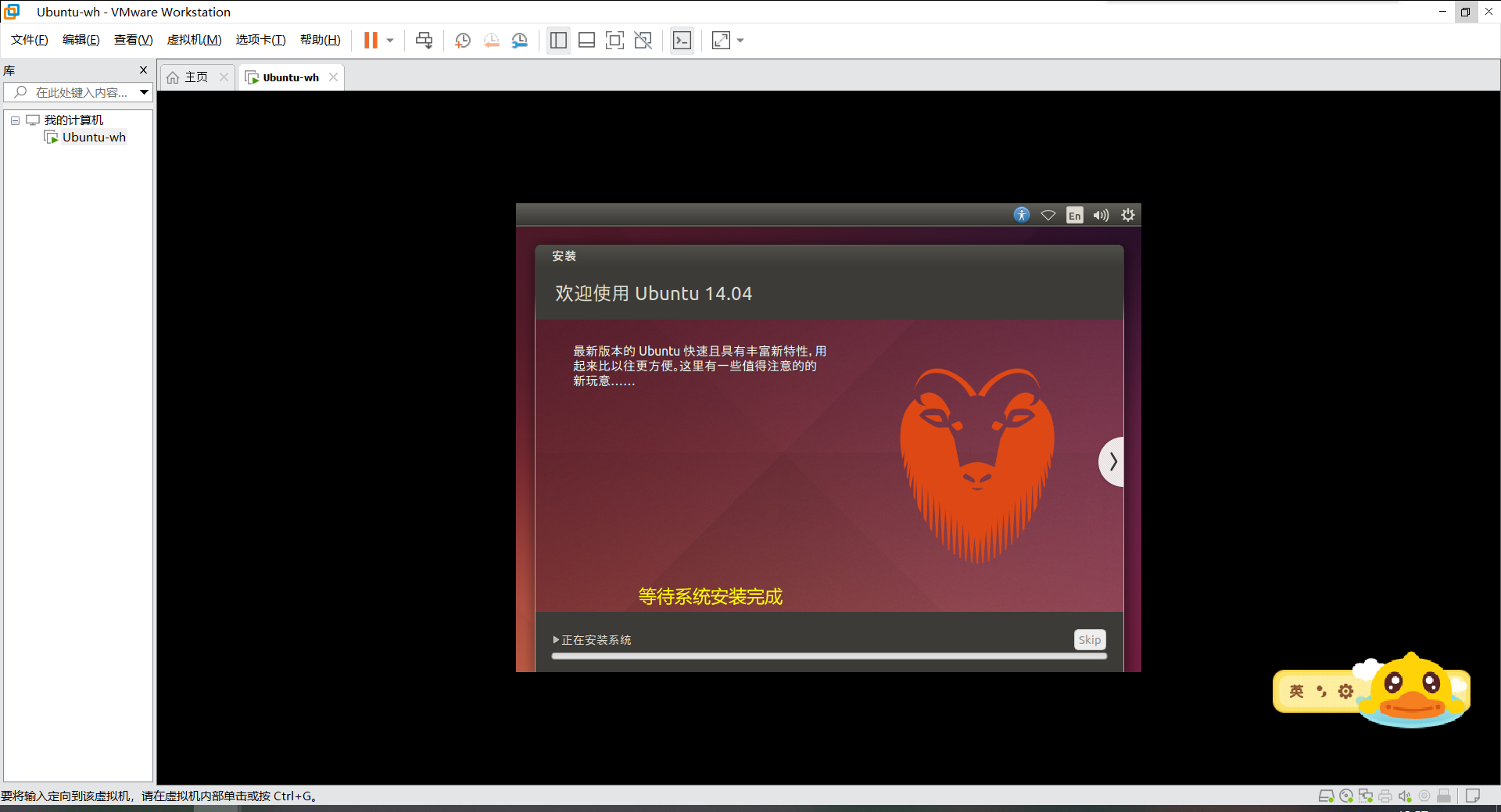
31.安装完成,重新启动
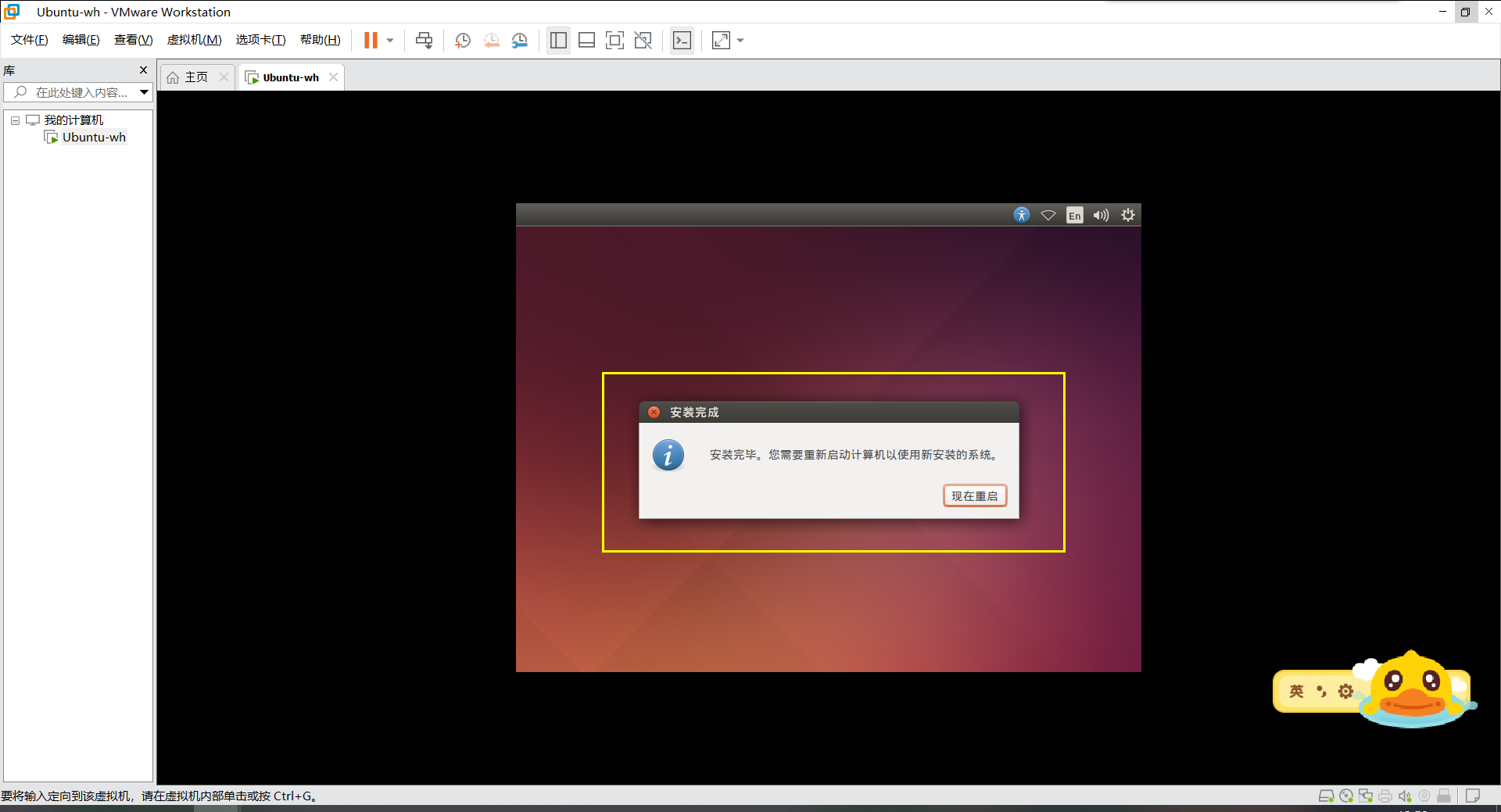
32.输入密码,进入系统
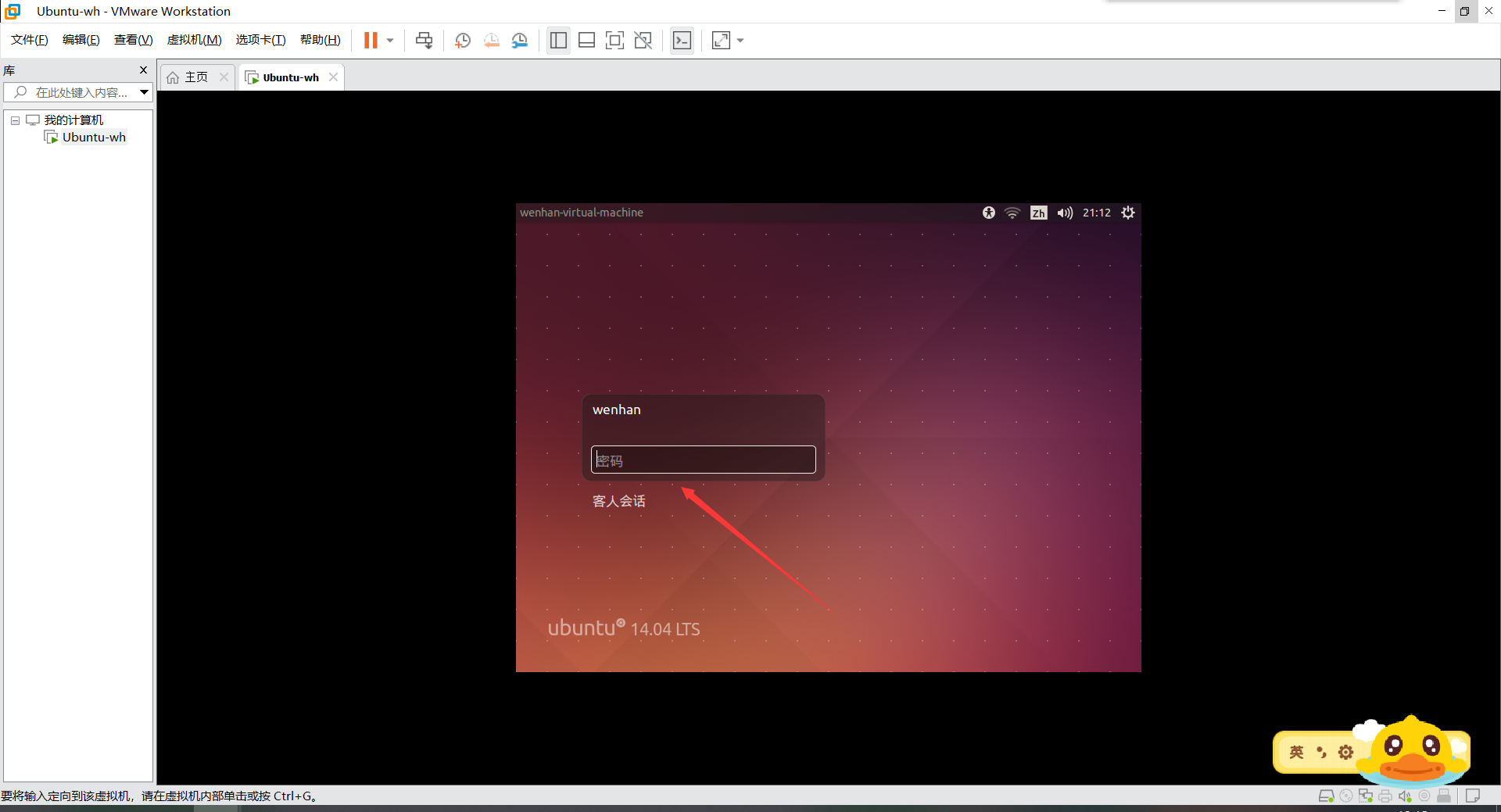
33.点击这个,输入ter,打开终端
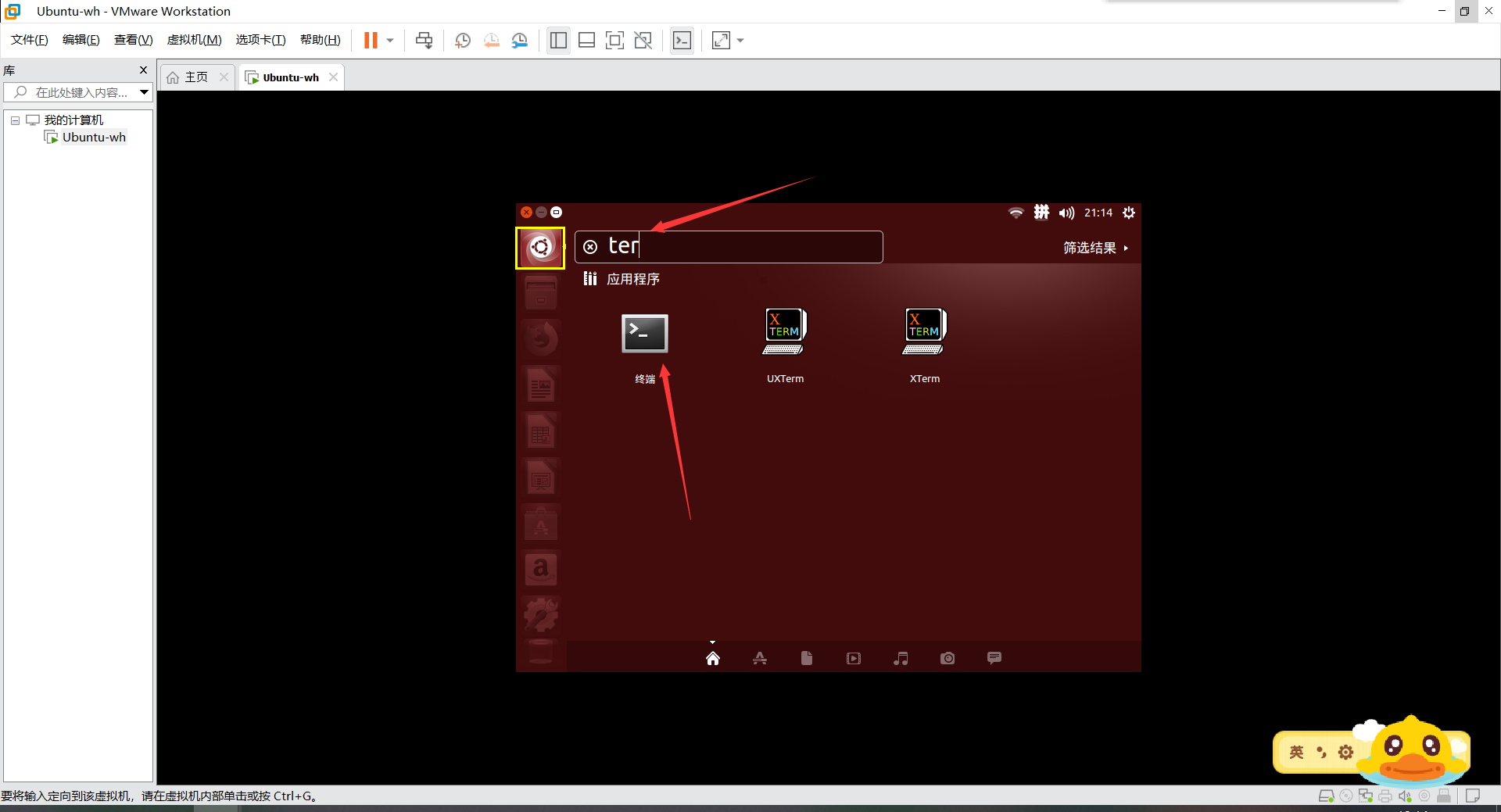
34.到此,恭喜你Ubuntu安装完成!
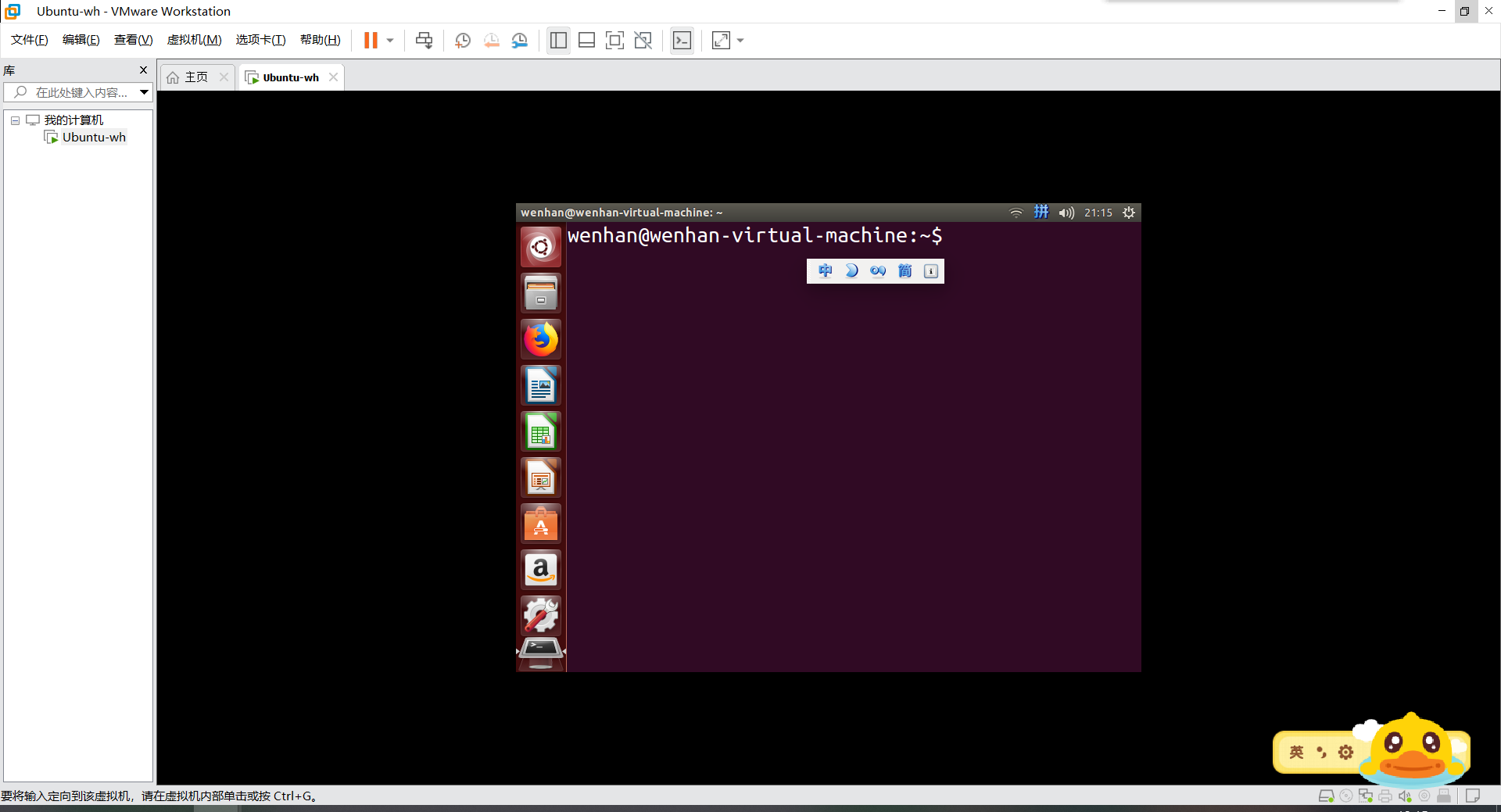
本文来自博客园,作者:Cloudservice,转载请注明原文链接:https://www.cnblogs.com/whwh/p/17732484.html,只要学不死,就往死里学!



【推荐】国内首个AI IDE,深度理解中文开发场景,立即下载体验Trae
【推荐】编程新体验,更懂你的AI,立即体验豆包MarsCode编程助手
【推荐】抖音旗下AI助手豆包,你的智能百科全书,全免费不限次数
【推荐】轻量又高性能的 SSH 工具 IShell:AI 加持,快人一步
· 全程不用写代码,我用AI程序员写了一个飞机大战
· DeepSeek 开源周回顾「GitHub 热点速览」
· 记一次.NET内存居高不下排查解决与启示
· 物流快递公司核心技术能力-地址解析分单基础技术分享
· .NET10 - 预览版1新功能体验(一)